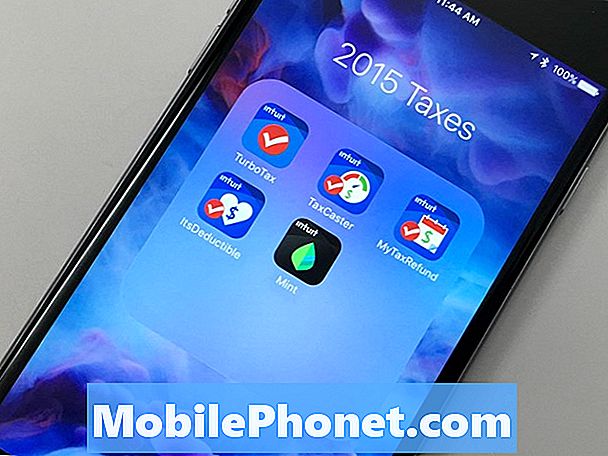Innehåll
Messenger är en app från tredje part och om den börjar krascha utan uppenbar anledning kan problemet bara vara ett mindre problem med det. Men saken, det är alltid möjligt att din telefon har ett firmwareproblem och appkrascher är bara ett resultat av det. Det är anledningen till att du behöver felsöka din telefon. En premiumenhet som din LG G7 ThinQ borde kunna köra alla appar du installerar på den utan problem men om problem börjar manifestera borde något inte stämma.
I det här inlägget hjälper jag dig att avgöra orsaken till att Facebook Messenger kraschar på din telefon. Att veta problemet är nyckeln till att åtgärda det och det är vad vi behöver göra här. Så om du är en av ägarna till den här enheten och för närvarande är buggad av ett liknande problem, fortsätt läsa eftersom det här inlägget kanske kan hjälpa dig på ett eller annat sätt.
Innan vi går vidare till vår felsökning, om du letar efter en lösning på en annan fråga, se till att du besöker vår felsökningssida eftersom vi redan har tagit upp några av de vanligaste problemen som rapporterats av våra läsare. Hitta problem som liknar dina och använd de lösningar vi föreslog. Om du fortfarande behöver vår hjälp efter det, är du välkommen att kontakta oss genom att fylla i vårt frågeformulär för Android.
Så här felsöker du LG G7 ThinQ med Messenger-appen som fortsätter att krascha
Längden för vår felsökning kommer att vara att utesluta möjligheterna att problemet bara är med appen eller orsakas av andra mindre problem och sedan går vi vidare till andra procedurer om en felsökning misslyckas. Här är vad du behöver göra ...
Första lösningen: Starta om enheten
Låt oss försöka se om det här problemet beror på en mindre fel som orsakas av en app eller firmware. En omstart kan alltid fixa fel så ta tid att starta om enheten. Efter omstart, öppna Messenger och försök chatta med andra för att veta om det fortfarande kraschar eller inte. Om det fortfarande gör det, prova proceduren med tvungen omstart.
Tvingad omstart är mycket effektivare än en normal omstart eftersom det kommer att uppdatera telefonens minne och ladda om alla appar och tjänster igen. För att göra detta, tryck och håll ned strömbrytaren och volym ned samtidigt tills enheten stängs av, cirka 8 sekunder, släpp sedan.
Telefonen är trådbunden för att svara på den här proceduren så länge du gör det korrekt. Om appen fortfarande kraschar efter att ha gjort den här proceduren går du vidare till nästa.
Andra lösningen: Rensa cache och data från Messenger
Nu är det dags att gå efter själva appen, för det är oftast den som har problem om en app kraschar. Om du rensar cacheminnet och data i en app återställs den till standardinställningarna och konfigurationen och ersätter de raderade filerna. Som sagt, här är vad du ska göra:
- Knacka inställningar från hemskärmen.
- Tryck på Allmän välj sedan Appar och aviseringar.
- Knacka Appinfo.
- Tryck för att välja önskat filter. Alternativen inkluderar Allt, aktiveratoch Inaktiverad appar.
- Leta upp och välj budbärare från applistan.
- Knacka Lagring.
- Knacka Rensa cache för att radera tillfälliga filer för appen.
- Om du vill rensa Messenger-appdata trycker du lätt på Radera data tryck sedan på Ja att bekräfta.
Öppna sedan Messenger för att veta om det fortfarande kraschar. Om det fortfarande gör det kan du prova nästa lösning.
Tredje lösningen: Uppdatera Messenger
Det kan finnas en ny version av Messenger och du kan behöva uppdatera den. Uppdateringar rullas ut för att lösa vanliga problem, så följ dessa procedurer för att försöka uppdatera Messenger:
- Tryck på Appar ikonen från hemskärmen.
- Knacka Play Butik.
- Knacka Meny gå sedan till Mina appar.
- Välj Uppdatera alla för att manuellt uppdatera alla appar med väntande uppdateringar på en gång. Eller så kan du trycka på en enskild applikation och sedan trycka på Uppdatering för att uppdatera en enda app.
- Om du vill hålla appar uppdaterade automatiskt, gå tillbaka till Meny-> Inställningar-> tryck sedan på för att markera Uppdatera appar automatiskt kryssruta.
Om problemet fortfarande inte är löst efter detta, bli av med Messenger och installera sedan om det.
Fjärde lösningen: Avinstallera Messenger och installera om den
Försök ta bort alla apparassociationer med firmware och andra appar genom att avinstallera. Ladda sedan ner den igen och installera om den på din telefon. Detta kommer också att se till att du har den senaste versionen av appen på din enhet.
- Gå till Hem tryck sedan på inställningar.
- Knacka Appar och aviseringar.
- Knacka Appinfo.
- Hitta och välj Facebook-app.
- Knacka Avinstallera tryck sedan på OK i varningsprompten, för att avinstallera eller ta bort appen från din enhet.
Jag är övertygad om att en av de förfaranden som jag nämnde här kommer att lösa problemet, men om problemet av någon anledning fortsätter kan du behöva återställa din telefon. Se till att du säkerhetskopierar dina filer och data före återställningen, eftersom du kan förlora några viktiga.
- Knacka inställningar från hemskärmen.
- Gå till Allmän flik.
- Knacka Starta om & återställ.
- Välj Fabriksåterställning av data alternativ.
- Om tillämpligt, tryck på Radera SD-kort kryssruta för att rensa innehåll från ditt SD-kort.
- Knacka Återställ telefon sedan Radera allt.
- Knacka Återställa för att bekräfta åtgärder.
Om problemet kvarstår efter återställningen kan du behöva överväga att välja tjänst. Det är mycket troligt att din telefon har någon form av fysisk eller flytande skada som kräver reparation av hårdvara.
Anslut till oss
Vi är alltid öppna för dina problem, frågor och förslag, så kontakta oss gärna genom att fylla i det här formuläret. Detta är en kostnadsfri tjänst som vi erbjuder och vi tar inte ut ett öre för det. Men observera att vi får hundratals e-postmeddelanden varje dag och det är omöjligt för oss att svara på var och en av dem. Men var säker på att vi läser varje meddelande vi får. För dem som vi har hjälpt kan du sprida ordet genom att dela våra inlägg till dina vänner eller genom att helt enkelt gilla vår Facebook- och Google+ sida eller följa oss på Twitter.
Andra inlägg som du kanske också tycker är användbara:
- Vad ska jag göra om din LG G7 ThinQ-smartphone inte känns igen av din dator (enkla steg)
- Så här fixar du en LG G7 ThinQ-smartphone som fryser och släpar [Felsökningsguide]
- Vad ska jag göra om din LG G7 ThinQ fortsätter att starta om slumpmässigt (enkla steg)
- Så här fixar du LG G7 ThinQ som inte startar (enkla steg)
- Så här fixar du en LG G7 ThinQ som inte laddas eller laddas men mycket långsamt [Felsökning och laddningstips]